1300
原因
前盖内卡纸。
解决方法
如果在前盖内发生卡纸,请按照以下步骤取出卡纸。
 重要事项
重要事项
-
不能在本机发送或接收传真过程中,或接收的传真或未发送的传真存储在本机存储器中时关闭电源。
拔出电源线前,请确保本机是否完成了所有传真的发送或接收。
如果拔出电源插头,将删除本机存储器中存储的所有传真。
 注释
注释
-
如果在打印过程中需要关闭本机取出卡纸,请在关闭本机前按停止按钮取消打印作业。
-
打开前盖。
 重要事项
重要事项-
请勿触摸透明胶片(A)或白色安全带(B)。
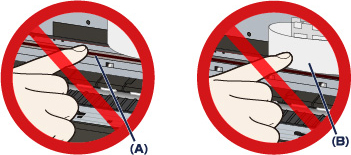
如果纸张或手碰触到这些部分并涂污或划伤它们,可能损坏本机。
-
-
确保打印头固定器下面无卡纸。
如果打印头固定器下有卡纸,移动打印头固定器到易于取出纸张的右边缘或左边缘。
移动打印头固定器时,用手指尖按住打印头固定器的右侧或左侧慢慢地将打印头固定器滑动到右边缘或左边缘。

-
请用手握住卡住的纸张。
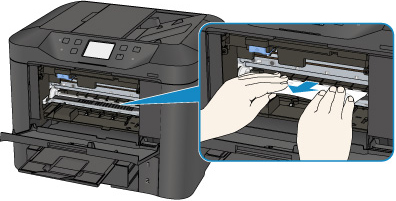
如果纸张卷曲,将其拉出。
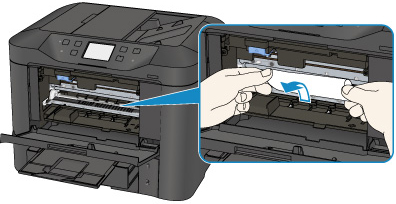
-
慢慢拉出纸张以免其撕裂,然后将纸拉出。
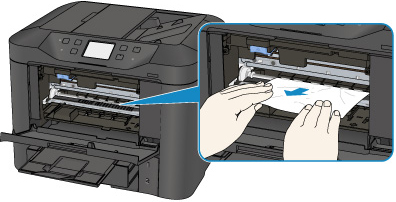
-
确保已取出所有卡纸。
如果纸张撕裂,本机内可能残留纸张碎片。 检查以下内容并取出可能残留的纸张碎片。
-
打印头固定器下是否残留纸张碎片?
-
本机内是否残留纸张碎片?
-
本机内右侧或左侧空间(C)中是否残留纸张碎片?
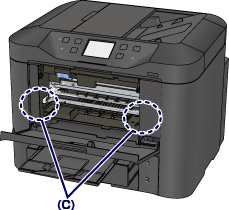
-
-
关闭前盖。
-
重新装入纸张,然后点击本机触摸屏上的OK。
-
如果正在打印传真或传真报告时卡纸:
清除卡纸错误后,点击本机触摸屏上的OK,本机将从卡纸的页面恢复打印。
-
如果正在从计算机打印或正在进行复印时卡纸:
清除卡纸错误后,点击本机触摸屏上的OK,然后本机将从卡纸的页面恢复打印。
由于卡纸的页面未打印,如有必要,请重新打印。
当进行双面打印或双面复印的过程中发生卡纸时,如果清除卡纸错误后恢复打印,打印或复印顺序可能与预期不同。 在这种情况下,取消打印并从头开始重新打印。
当进行布局打印、2合1复印或4合1复印的过程中发生卡纸时,如果清除卡纸错误后恢复打印,某些页面可能未打印。 在这种情况下,取消打印并从头开始重新打印。
-
如果采取适当的卡纸错误措施时关闭本机:
队列中所有的打印作业将被取消。 如有必要,请重新打印。
 注释
注释-
重新装入纸张时,请确认使用适合打印的纸张并将其正确地装入打印机。
装入纸张时,将纸张导片与纸张的两个边缘对齐。
-
如果取出所有卡纸后恢复打印时本机的触摸屏或计算机屏幕上显示卡纸信息,本机内可能残留纸张碎片。 在这种情况下,请确认本机内没有残留的纸张碎片。
-
建议使用除A5尺寸以外的纸张打印照片或图形文档,否则打印输出可能会卷曲并造成输出卡纸。
-
如果无法取出纸张或纸张撕裂在本机内,或取出纸张后继续出现卡纸错误,请与服务中心联系。


